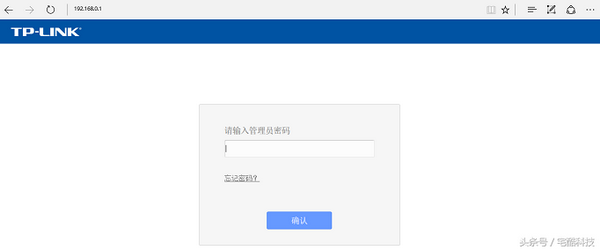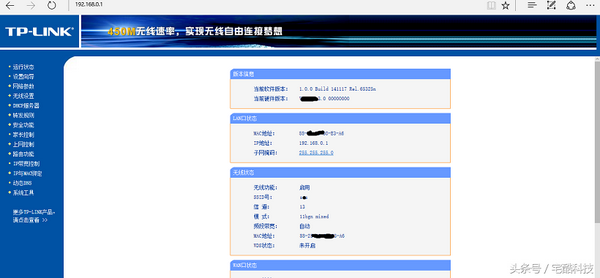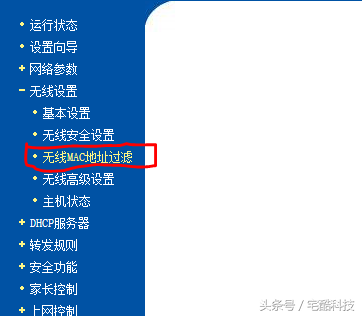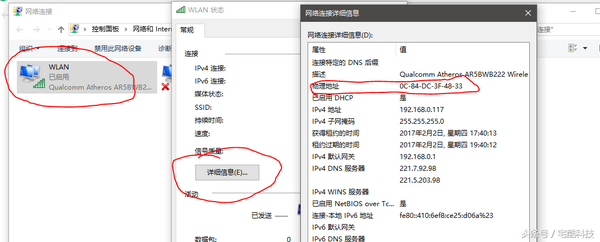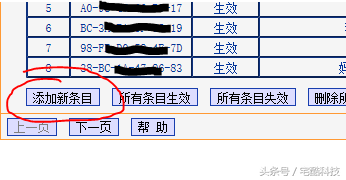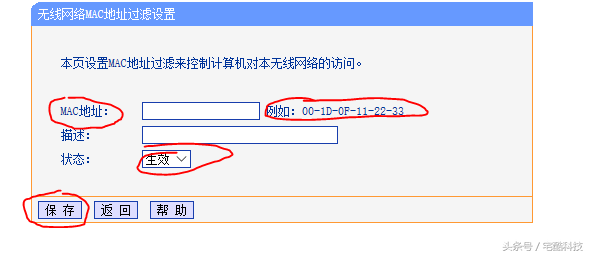如何在路由器上设置禁止别人蹭网(路由器怎么设置不让别人蹭网)
大家是不是经常遇到这种情况,自己的路由器明明设置了密码,却总是有人蹭网;明明自己不久前才更换了密码,可别人用wifi万能钥匙随随便便就破开了。
今天小编就来教大家怎么给自己的路由器设置mac绑定,只允许特定的设备连接自己的wifi,就算你知道密码也连不上,wifi万能钥匙也破不了!
当然,现在很多智能路由器已经能够在手机app上非常方便地管理设备,所以今天小编介绍的主要是传统的路由器设置哦。
首先我们打开路由器的设置
进入路由器的方法便是在电脑上打开浏览器,在地址栏输入192.168.0.1或者是192.168.1.1,回车,输入帐号密码,默认的路由器帐号密码都是admin,当然也有部分例外,实在不知道密码你可以找找路由器的说明书哦。
输入密码,另外如果你忘记了自己设置的密码,可以找一根针或者细小的物体戳一下路由器上面的复位,密码就会重置到默认的喵咪。复位一般是个小孔,标有“reset”,大家可以仔细找找。
输入密码之后就是这个样子。
然后点击左边的“无线设置”,在展开的菜单栏中点击“无限mac地址过滤”。
点开之后会出现下图的这个页面。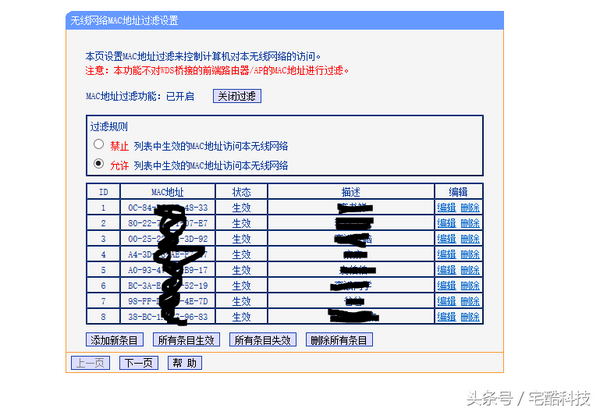
请注意,如果我们用于管理路由器的电脑不是用网线连接而是用wifi的话,千万不要急于点击上面的“开启过滤”过滤按钮,因为我们还没有绑定电脑的mac,一旦设置生效我们的电脑就会立即断网哦!
下一步,过滤规则选择“允许”。
然后就要开始绑定我们的mac地址啦,第一个当然是我们用于管理路由器的电脑的地址。
win7和win10用于查看本地mac的方法都差不多,我们在电脑右下角的“网络”图标上单击“右键”,选择“打开网络和共享中心”。
打开之后在左边选择“更改适配器设置”
然后就会弹出一个窗口,里面有很多适配器,包括“本地连接”和“WLAN”,我们双击“WLAN”,又会弹出一个窗口,单击“详细信息”,就可以在弹出的窗口中看到我们的MAC地址啦。
安卓手机的mac地址在设置-无线-高级设置中,苹果的mac地址在设置-通用-关于/手机信息中。
查看到MAC地址之后就可以进行绑定了,我们切换到刚刚的浏览器,在“无线MAC地址过滤”页面中选择添加mac地址。
然后又会弹出一个页面。
我们在这个页面中输入mac地址,描述可填可不填,状态选择生效,最后点击保存。
保存之后就会返回到刚刚的那个页面,我们再点击“开启过滤”就好啦!
这样,我们的设置就完成了,别人就算有了我们的wifi密码,也连接不了我们的wifi哦,必须要逐一绑定mac地址才行。
好啦,今天的教程就到这里了。记得关注并收藏我,我会每天推送好玩又实用的科技信息给你哦。另外你也可以访问我们的官网,网址是www.zhaikukeji.xyz来获取更多信息。